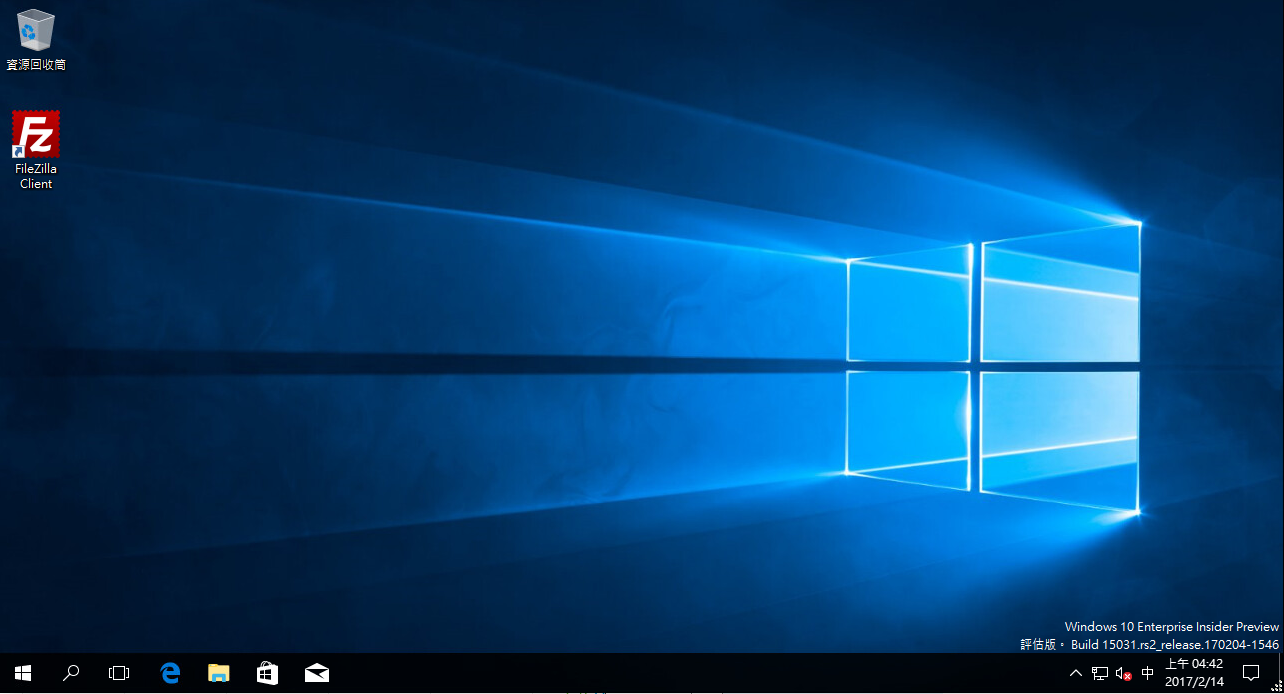微軟在上週發佈了 Windows 10 創作者更新的第 20 個公眾預覽版本-Build 15031,相較於上次發佈的 Build 15025 而言,此版本引入的新功能數量依舊不多,主要是以錯誤修正為主,可以預期 Windows 10 創作者更新的開發過程已經來到最後階段,也就是以除錯為主的時期。
值得注意的是,這次發佈的 Build 15031 同樣屬於 rs2_release 分支,某種程度上或許意味著 Redstone 2 的開發過程已經來到尾聲,這個版本完成於 2017 年 02 月 04 日 15 時 46 分。
下一個 Windows 10 正式發行版本將被命名為「Creators Update」(中文暫譯為「創作者更新」),主要的改進內容將會以虛擬實境、HoloLens、3D 列印、內建創作軟體 (例如強化版的小畫家) 等方面為主,介面設計與系統功能方面的改進較少,就目前掌握的消息而言,正式版本預估要到三月之後才會發佈。
Build 15031 的主要變動
Build 15031 主要修復了上一個版本的這些問題:
- 修正部分騰訊 (Tencent) 推出的程式與遊戲可能無法在此版本中正常運作的問題。
- 修正由於平台更新所導致的某些熱門遊戲可能在運作中發生停止回應或黑屏的問題。
- 修正預設情況下遊戲模式將在全系統範圍內被啟用,但在設定 App 內的選項會錯誤地將遊戲模式的啟用狀態顯示為「關閉」,直到使用者曾經改變設定 App 內的遊戲模式開關設定為止的問題。
- 修正在上個版本中 Night Light 濾藍光模式快速操作按鈕意外被停用的問題。
- 修正在 SpeechRuntime.exe 停止回應之後每次開啟開始功能表都會導致音效被調為靜音的問題。
- 在此版本中將 App 從所有程式清單中拖曳到開始動態磚牆的方式來釘選 App 到開始功能表中的功能已經可以正常使用。
- 修正在版本升級後動態磚的內容可能消失並顯示一串以 “P~…” 為首之名稱的問題。
- 修正當剪取工具已經打開的狀況下,Win + Shift + S 快捷鍵無法正確擷取畫面的問題。
- 修正在 4K 顯示器上使用剪取工具擷取超過 60~80% 面積的範圍時,剪取工具可能停止回應的問題。
- 修正導致 Fn + Pause/Break 組合鍵無法正確暫停 chkdsk 磁碟掃描過程的問題。
- 修正在使用深色模式的 Microsoft Edge 中 Windows Ink 醒目提示預覽不可見的問題。
- 修正使用觸控筆改變視窗大小時速度很慢的問題。
- 修正在調整介於兩台 DPI 設定不相同的顯示器之間的視窗之大小時可能出現不可預測行為的問題。
- 修正在系統版本升級後系統根目錄下可能出現數個檔名如 GLOB(0xXXXXXX) 的不明檔案之問題。
- 修正無法透過檔案總管重新命名磁碟區的問題。
- 修正在 Microsoft Edge 等程式中快速連續點按呼叫分享介面的按鈕時,分享介面可能無法正常出現直到電腦重新啟動為止的問題。
- 修正在刪除佈景主題之後,佈景主題設定介面可能出現閃爍的問題。
- 修正在將視窗從最小化恢復之後,Groove Music 與相片 App 內清單所包含的縮圖可能出現上移的問題。
- 修正設定 App 內各頁面對設定選項的敘述,使其更加簡潔。
- 修正無法使用波蘭鍵盤在設定 App 的搜尋欄位中輸入「ę」的問題。
- 修正 Cortana 背景工作服務主機可能占用大量 CPU 資源的問題。
- 修正 Cortana 內的二步驟驗證相關訊息之格式,使其長度縮減以免被介面切斷。
- 修正當與遠端電腦建立連線時,驗證資訊界面不會自動取得鍵盤焦點的問題。
- 改進 UWP App 處理格式不正確之 GIF 圖檔時的穩定性。
- 修正設定 App 中遊戲項目內的各項圖示,使其不再顯示為方框。
Build 15031 新增了這些功能:
- 新的懸浮視窗多工功能
現在開發者可以在 UWP App 中使用新的懸浮視窗 API 來允許使用者同時進行多項工作,未來微軟內建的電影與電視 App、Skype 預覽版 App 都會支援這項功能。 - 動態鎖定功能
現在 Windows 可以透過偵測你的藍牙裝置是否位於電腦的感測範圍中,若偵測到您的裝置則系統將會保持開啟以方便使用,但一旦偵測到指定裝置消失或離開範圍之後,Windows 就會在系統閒置滿 30 秒後自動關閉顯示器並將系統鎖定。 - 初始設定過程 (OOBE) 改進
現在當 Windows 偵測到安裝於不具備音效輸出裝置的系統上時,會自動跳過 Cortana 相關的介紹頁面。 - 高精準度觸控板改進
此版本改進了在高精準度觸控板上進行三指手勢時的辨識能力。 - 新的分享圖示
此版本中針對 Segoe MDL2 圖示字形進行了修改,新的分享圖示如下: - Windows 遊戲列全螢幕支援改進
此版本中將由系列的全螢幕支援拓展到額外的 52 款遊戲上,你可以在這些遊戲中隨時使用 Win + G 呼叫由系列來進行畫面錄影或截圖。- Aion
- Borderlands 2
- Call of Duty Black Ops III
- Call of Duty: Infinite Warfare
- Civilization VI
- Company of Heroes 2
- Crusader Kings 2
- Deus Ex: Mankind Divided
- Dishonored 2
- Elite: Dangerous
- Euro Trucks 2 Simulator
- Europa Universalis IV
- Eve Online
- F1 2016
- Fallout New Vegas
- Far Cry 4
- Football Manager 2016
- Football Manager 2017
- Garry’s Mod
- Grand Theft Auto IV: Complete Edition
- Grand Theft Auto V
- Grand Theft Auto: San Andreas
- Hearts of Iron IV
- Hitman – Full Experience
- Killing Floor 2
- Lineage 2 – The Chaotic Throne
- Mafia III
- Mass Effect 3
- Mechwarrior Online
- Metro 2033 Redux
- Metro Last Light Redux
- Middle-earth: Shadow of Mordor
- Mirror’s Edge Catalyst
- Need for Speed Path Of Exile
- Planet Coaster
- Planetside 2
- Plants vs. Zombies Garden Warfare: Deluxe Edition
- Pro Evolution Soccer 2016
- Project CARS
- Roblox
- Smite
- Source Engine Titles/Half Life 2
- Team Fortress 2
- TERA
- The Sims 3
- The Witcher 2: Assassins of Kings
- Titanfall 2
- Total War: Attila
- Watch_Dogs 2
- World of Warplanes
- XCOM 2
目前 Build 15031 已知有下列問題:
- 部分使用者仍然可能會出現 Spectrum.exe 服務無法正常結束的情況,這有可能導致電腦的音效失去功能、磁碟 I/O 使用率變得非常高、部分程式 (例如 Microsoft Edge) 在進行某些操作時停止回應等情況,暫時解決方案為刪除 “C:\ProgramData\Microsoft\Spectrum\PersistedSpatialAnchors” 目錄並重新啟動電腦,更多詳情請參考此處。
- 設定 App 內的裝置頁面無法正常使用,也無法與新的藍牙裝置進行配對,重要訊息中心快速操作區域內的藍牙選項也無法正常使用。
- 此版本目前無法支援透過 Win + K、重要訊息中心或設定 App 存取「連線」介面,並影響無線投影功能的使用。
- 部分遊戲可能會在開啟時自動最小化到工具列中,請手動將其復原即可正常進行遊戲。
- Microsoft Edge 內建的開發人員工具 (F12) 可能無法正常使用、無法接受指令或發生停止回應的問題。
- Microsoft Edge 中的偵查元素、檢視原始碼等選項無法正常開啟 DOM 瀏覽器與除錯工具。
- 從 Redstone Wave 2 開始微軟將預設不提供透過 IEEE 1394 介面對 Windows 系統核心進行偵錯的功能,但此項功能可以透過此網頁提供的方式重新啟用。
- Windows Update 介面上可能出現「部分設定由您所屬的組織管理」訊息,實際上此為 Windows 測試人員計畫管理了更新設定造成的,並不表示你的電腦被任何組織所控制。
- 重要訊息中心有時候可能呈現空白或透明無色,如果你遇到了這個問題,請嘗試將工作列拖曳到螢幕的不同位置。
- 運用遊戲列透過 Beam 功能實況遊戲目前需要多項隱私權設定的變更,請參閱此處的說明。
- 特定硬體配置下遊戲列中的實況預覽畫面可能會在進行實況時出現閃爍,然而這並不影響實況出去的畫面。
- 由於作業系統核心內部的修改,部分使用版權保護技術的遊戲可能會發生問題。
- 在部分裝置上可能偶爾會發生音效失效並出現「裝置正在使用中」的問題,在此問題解決之前你可以嘗試透過重新啟動音效服務來暫時緩解此問題。
- 正在使用 JAWS 螢幕朗讀器者可能會在此版本中遇到一些使用開始功能表、登入畫面、Outlook 方面的困難。
- 設定 App 內的 Windows 測試人員計畫項目之圖示未能正確顯示。